
Microsoft Windows 10 da sideloading diye tabir edilen özelliğe izin vermiştir , peki nedir bu sideloading: genelde Android uygulamarı için kullanılan ve Resmi android marketin dışından biryerlerden indirilen
uygulamaların kurulmasıdır , Peki bu neden önemlidir derseniz , mesela elimizde bir uygulamanın APPX paketi olsun fakat bu uygulamanın özel geliştirilmiş veya Windows Store dahil hiçbiryerde bulunmayan bir uygulama olduğunu varsayalım , işte bu gibi durumlarda bu uygulamayı yükleyebilmek için Windows 10 daki geliştirici modu ayarlarından faydalanacağız , Geçengünlerde Windows 10 un yeni Paint uygulamsı internete sızdırıldı , uygulamayı Buradaki linkten indirebilirsiniz , gelelim windows mağazasında bulunmayan bu uygulamanın nasıl kurulacağına bunun için geliştirici modunu aktive etmemiz gerekiyor işte adımları :
1. Ayarlar kısmına tıklayalım
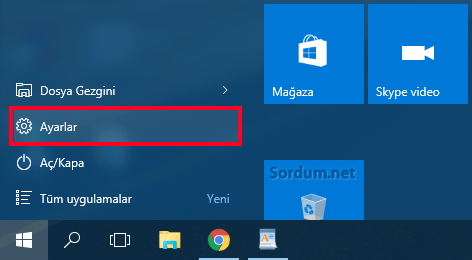
2. Bir sonraki ekranda "Güncelleştirme ve güvenlik" kısmına tıklayalım
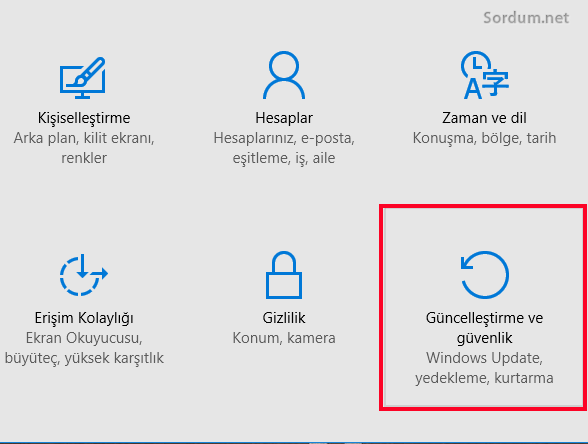
3. Açılan ekranda "geliştiriciler için" kısmını seçelim
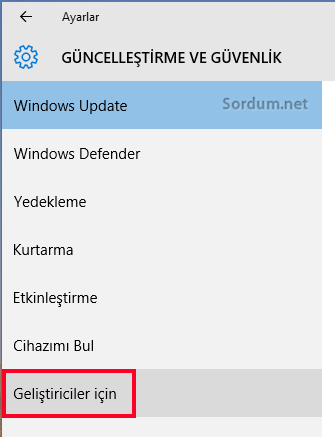
4. Sağ tarafta yeralan seçeneklerden "Geliştirici modu" kısmını seçtiğimizde bize aşağıdaki gibi bir uyarı verecektir "Geliştirici modu açılsınmı" diye soran ve bunun tehlikelerinden bahseden ekranı "Evet" butonuna basıp geçelim
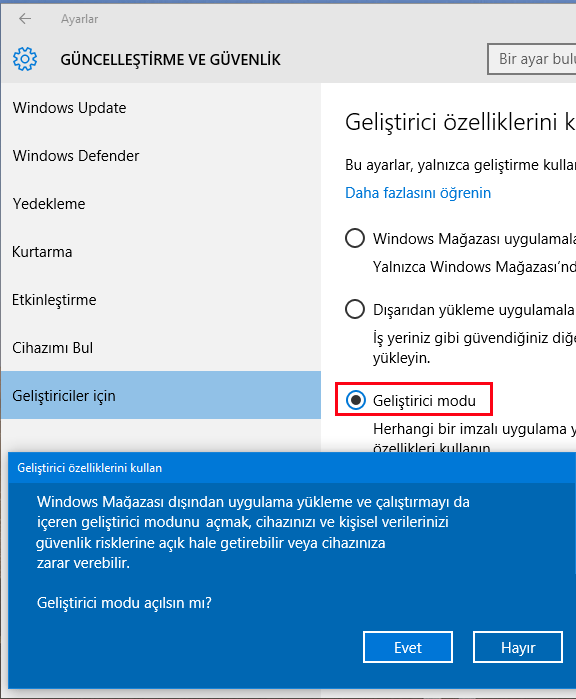
5. Artık Windows mağazası dışından elde ettiğimiz ve uzantısı APPX olan uygulamaları kurabiliriz , üstte indirdiğimiz Windows 10 un yeni paint dosyasını çift tılkayalım eğer kurulum sihirbazı açılırsa adımları takip edin , eğer açılmazssa uygulamayı Powershell ile kurmamız gerekir , bunun için aramaya powersehell yazalım ve çıkan powershell ikonuna tıklayalım
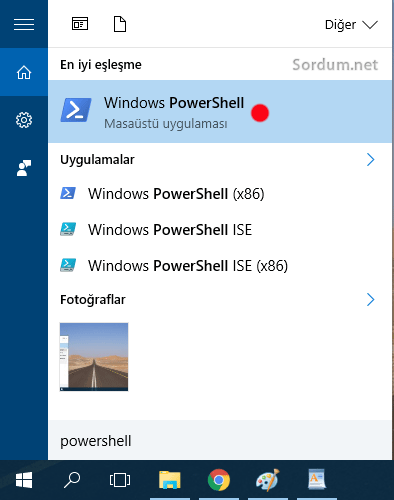
ve bulunduğu dizine geçerek "Add-AppxPackage boşluk Uygulama ismi" formatında aşağıdaki komutu verelim böylece uygulama kurulacaktır
Add-AppxPackage Microsoft.MSPaint_0.820.13407.0_x64__8wekyb3d8bbwe.Appx
Aşağıda kurulum sırasındaki ekran görüntüsü yeralıyor
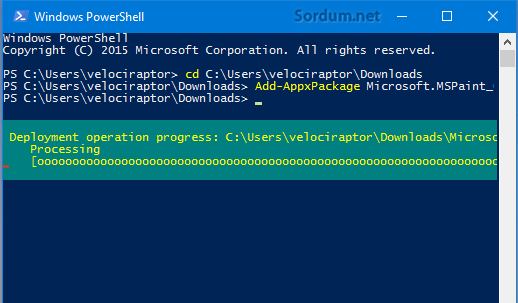
Böylece uygulamayı kurmuş olduk (Tüm uygulamalar içerisinde yeralır) daha sonra bunu kaldırmak istersek sağ tıklayıp kaldır dememiz yeterlidir.





Bu konuda bilgim yok malesef ama kısaca araştırırım , işe yarar bir bilgi bulursam paylaşırım.
Merhaba, w10 ltsc 2019 yükledim bugün, malum mağaza yok -ki olmaması pek mühim değil- merak ettiğim şey, mağazada olan uygulamaları; mesela örnek vereyim, dts unbound indirmek istiyorum ancak netten mağaza olmadan uygulama indirme vb şeklinde aratınca istediğim sonuçlar çıkmadı. Mağaza kullanmadan/gerek duymayacak şekilde nasıl indirebilirim -herhangi bi uygulama-, bunun bir yöntemi veya w10 mağazasına alternatif şeyler (mesela androidde gplay yerine fdroid, all4apk vb gibi) var mı acaba bilginiz varsa yardımcı olursanız sevinirim?^^
uzantısı EAPPX olanı nasıl kuracağız
Denemedim ama Geliştirici paketi kurunca bu hataların düzeldiği söyleniyor.ayrıntılar için aşağıdaki linke göz atabilirsin
Web Link ...
Hocam ben de bir uygulama yüklemek istiyorum ancak hata veriyor çözümünü biliyor musunuz?
add-appxpackage : Deployment failed with HRESULT: 0x800B0109, Bir sertifika zinciri doğru olarak işlendi ancak güven sa
ğlayıcısı tarafından güvenilmeyen bir kök sertifikasında sona erdi.
error 0x800B0109: The root certificate of the signature in the app package or bundle must be trusted.
NOTE: For additional information, look for [ActivityId] 1f94e191-211a-0003-31de-a01f1a21d301 in the Event Log or use th
e command line Get-AppxLog -ActivityID 1f94e191-211a-0003-31de-a01f1a21d301
At line:1 char:1
+ add-appxpackage orderychaos.appx
+ ~~~~~~~~~~~~~~~~~~~~~~~~~~~~~~~~
+ CategoryInfo : NotSpecified: (C:\Users\ahmet\desktop\orderychaos.appx:String) [Add-AppxPackage], Except
ion
+ FullyQualifiedErrorId : DeploymentError,Microsoft.Windows.Appx.PackageManager.Commands.AddAppxPackageCommand
yöntemde Appx dosyasının kurulumu anlatılmıştı , sendeki dosya uzantısı nedir ?
ben lol indirdim kuramadım sadece mağazadan olan uygulamalara izin veriliyormuş çünkü ve dediklerinizi yaptım yine olmadı zaten lol appx dosyası değil nasıl kurcam
1607 sürümü bozuk bir sürüm birçok hata içeriyor bende halen 1511 ve o yeni Paint halen sorunsuz çalışıyor , ama dediğim gibi yazılım henüz yeni geliştiriliyor , yani herkeste çalışmaması normal bence
hocam bendeki sürüm sendekiyle aynı :=)) sürüm numaram tam olarak şu Sürüm 1511 (İs Derlemesi 10586.104) ,,,hocam sizdeki hala sorunsuz çalışıyormu bakarmısınız,,yeni çıkan redstone 1607 sürümünden baya şikayetler olduğu için güncellemedim daha bekliyorum.
Bu henüz geliştirilme aşamasındaki bir sürüm , bazı kişilerde de sendeki durum olmuş , Microsoft hataları düzeltecektir , beklemek gerek bendeki 1511 de videoda da görüldüğü gibi hatasız çalıştı
hocam dediğiniz şekilde yükledim yeni paint uygulamasını yalnız sorun var başlat menüsünde programa tıklıyorum hemen açılıp otomatik olarak kapanıyor,,sorun nedir sizce? 3-4 defa kaldırıp tekrar kurdum ama olmuyor açılıp kapanıyor.